Cómo cambiar el tiempo de repetición predeterminado en la alarma de tu iPhone
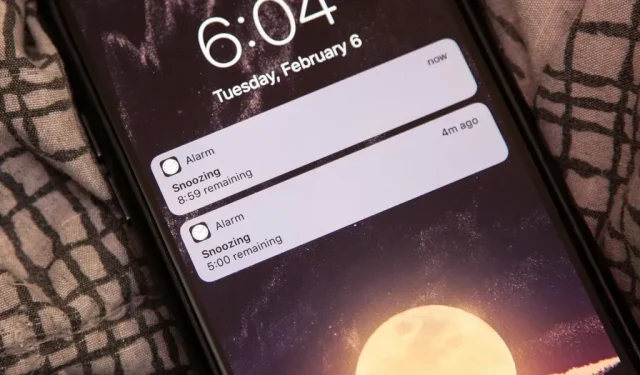
Activar la función de repetición no te ayudará mucho si te vuelves a quedar dormido , pero te ayudará a despertarte con más tranquilidad . Sin embargo, la pausa predeterminada de nueve minutos de su iPhone puede ser demasiado larga o demasiado corta para su preferencia. Si tiende a quedarse dormido rápidamente, una siesta de dos minutos puede ayudar.
En caso de que se lo esté preguntando, los relojes mecánicos de la vieja escuela tenían limitaciones físicas que les impedían usar 10 minutos como tiempo de repetición, por lo que nueve minutos se establecieron como predeterminados ya que 11 minutos no parecían lo suficientemente puntuales. Después de todo, los relojes digitales continuaron con la tendencia de posponer los 9 minutos a medida que las esferas de los relojes pasaron de moda, y Apple probablemente decidió mantener la tradición del tiempo de posposición en las alarmas del iPhone. Si lleva funcionando desde los años 50, ¿por qué cambiarlo?
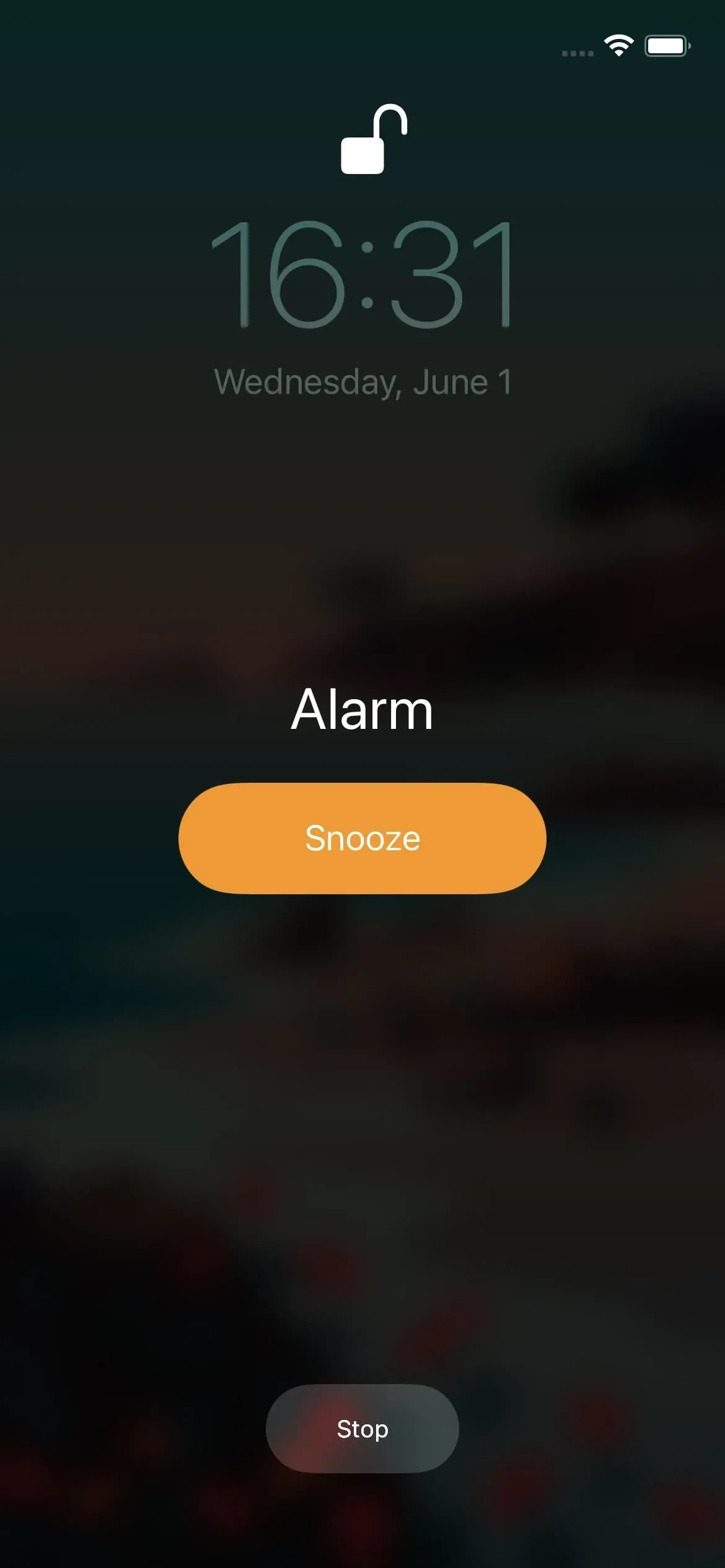
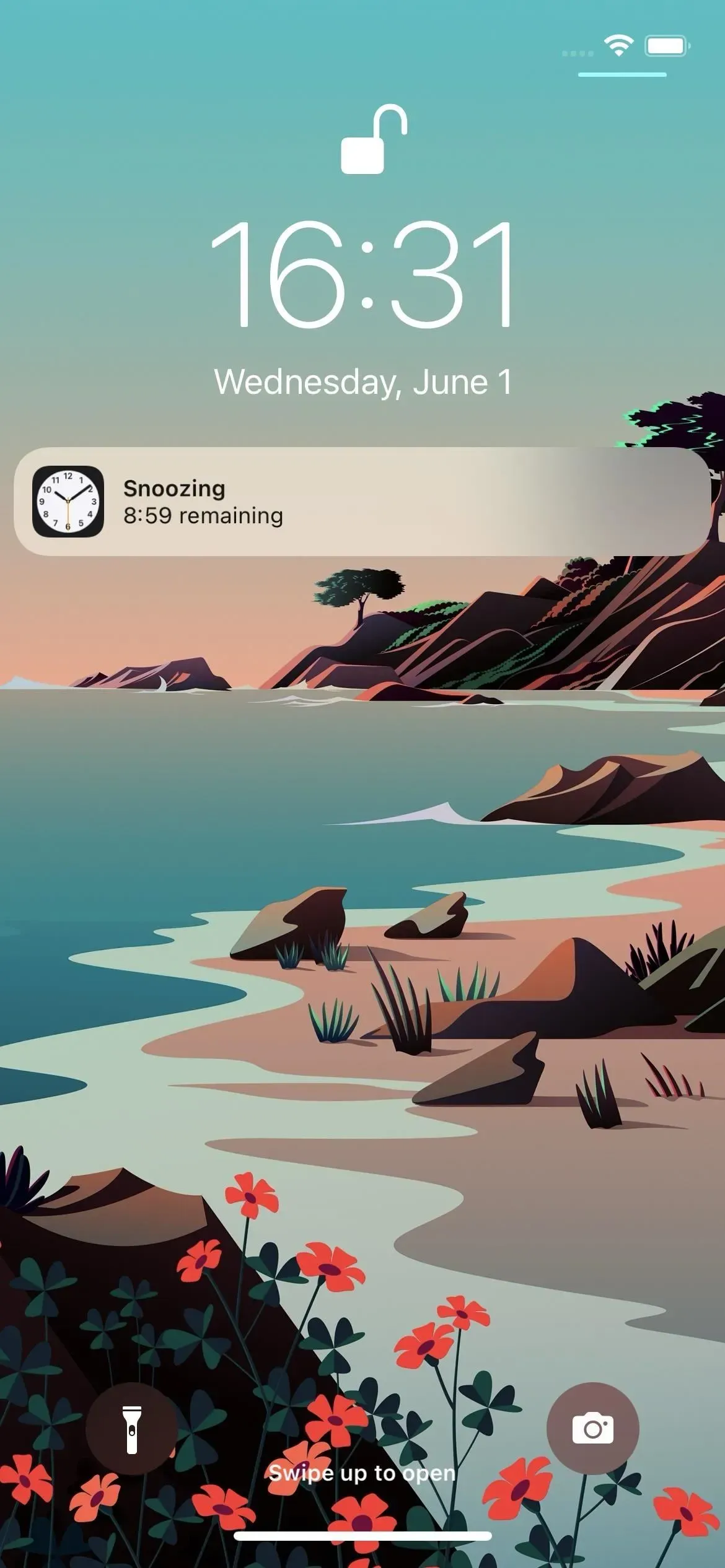
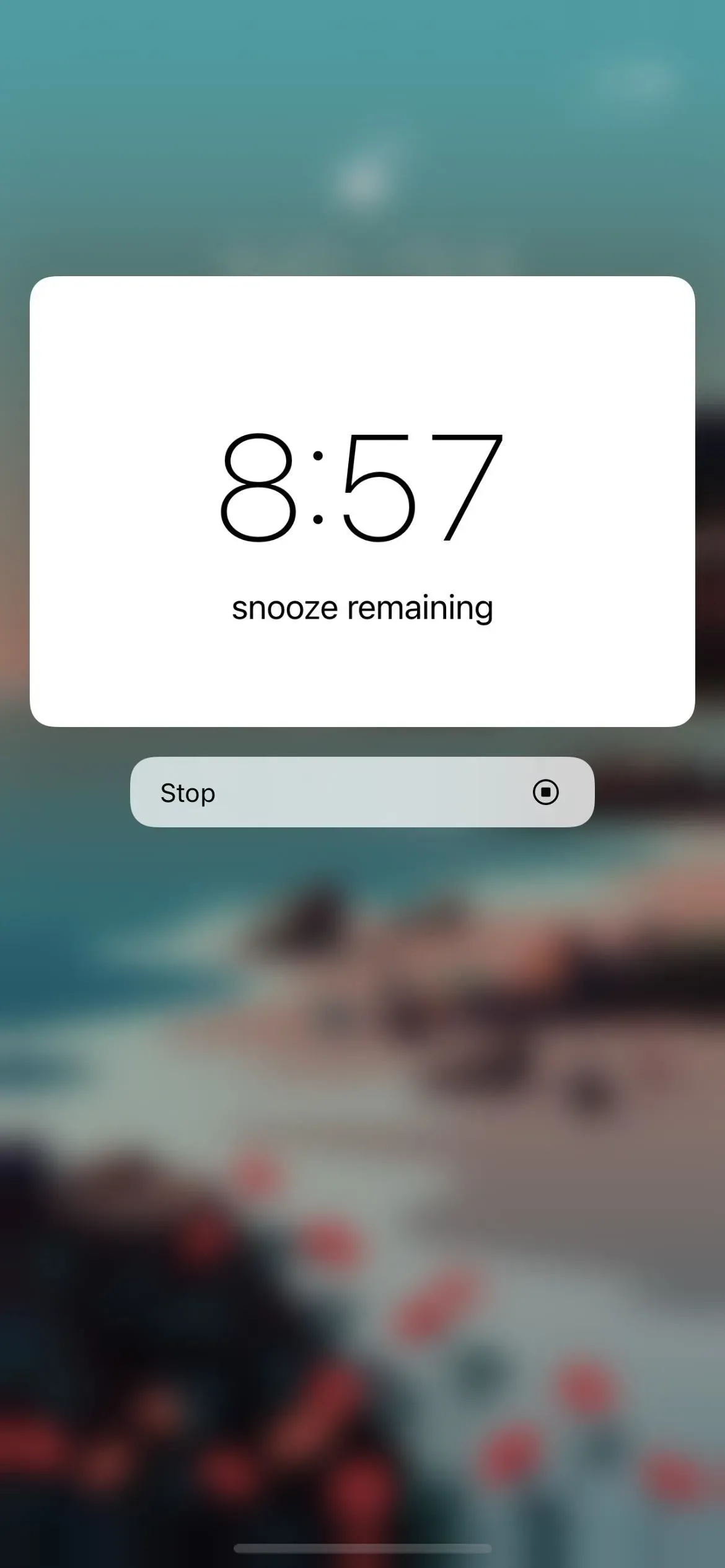
Sin embargo, si por lo general no duermes bien o te vuelves a dormir cuando presionas el botón de repetición, es más probable que te vuelvas a dormir al comienzo de tu ciclo de sueño. La etapa inicial promueve el sueño profundo, por lo que cuando te despiertas debido a una alarma, te sientes más cansado que antes. Aquí es donde las siestas más cortas son útiles para que no te vuelvas a dormir y te sientas más cansado.
Cómo cambiar el tiempo de repetición predeterminado
Tengo malas noticias: no puedes cambiar el tiempo de repetición en la aplicación Reloj. Esto se ha preguntado muchas, muchas veces desde que el iPhone se convirtió en una cosa, pero la tradición de la siesta de nueve minutos siempre gana. Apple podría haber configurado fácilmente una alarma para un tiempo de repetición individual, pero eso no ha sucedido y probablemente no sucederá pronto. Sin embargo, puede probar cualquiera de las alternativas a continuación para obtener esta funcionalidad o simularla.
Usar el ajuste de jailbreak
Si tienes la suerte de hacer jailbreak, puedes usar una aplicación de jailbreak como Snooze de Julian Weiss ($0,99), Sleeper de Joshua Seltzer ($0,99), Snooze++ de Aryamaan (gratis) o Aurore de (1,99 USD). Querrá usar uno que sea compatible, o al menos funcione, con su versión actual de iOS.
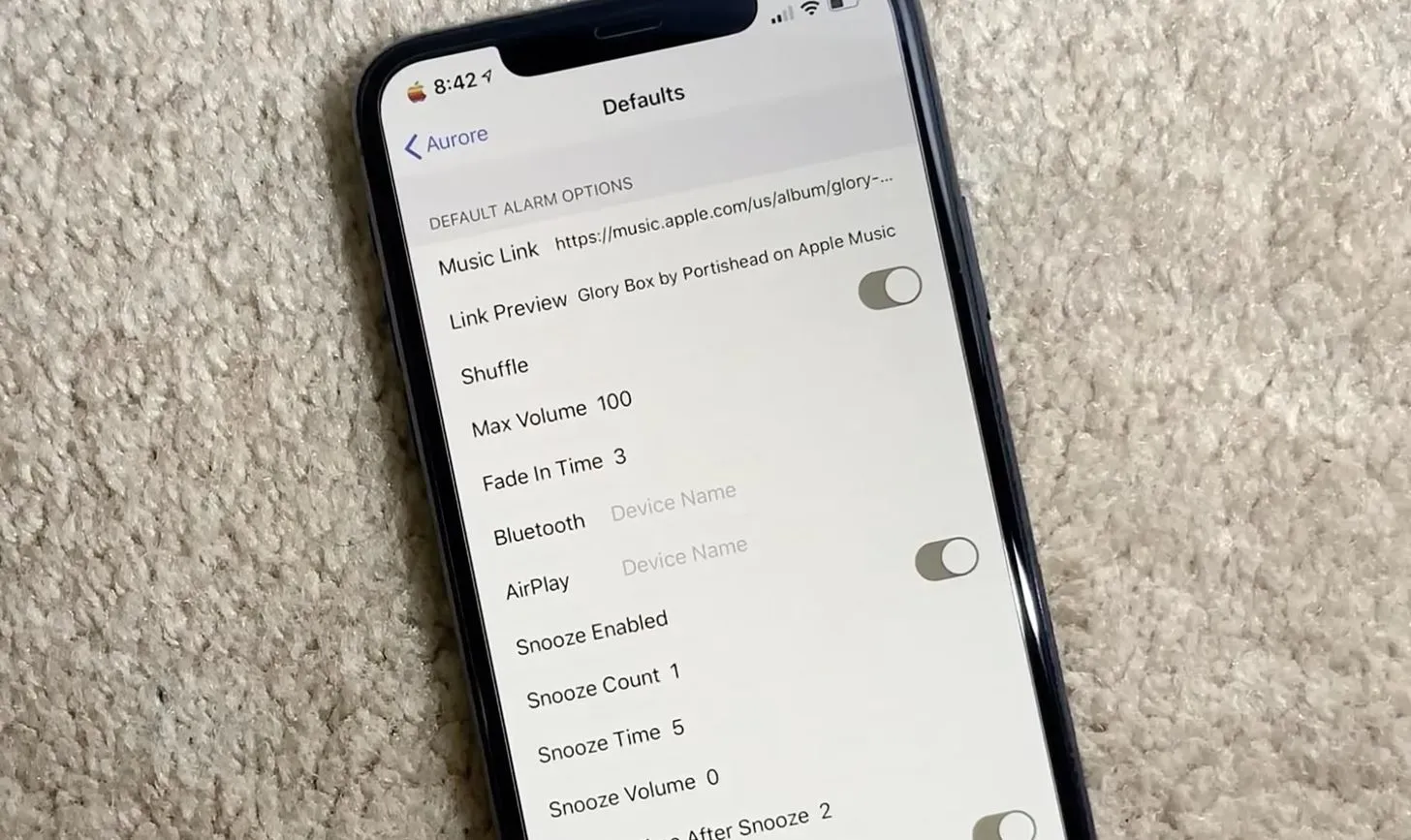
Las preferencias de Aurora incluyen el número de repeticiones, el tiempo, el volumen y más. Imagen de iGeek Teach Tech/ YouTube
Configura una alarma con una repetición de 9 minutos
Si no has hecho jailbreak o no quieres hacerlo, necesitas ser un poco creativo. Una cosa que puede intentar es sincronizar otras alarmas con una repetición de nueve minutos. Supongamos que desea que el intervalo de repetición sea de cuatro a cinco minutos. Si desea que su alarma comience a sonar a las 6:00 a. m., programe otra alarma para las 6:04 a. m. y listo.
Cuando pospones estas dos alarmas presionando Posponer en la pantalla de bloqueo, uno de los botones de volumen o el botón lateral (el botón Inicio silencia la alarma), las siguientes alarmas que puedes posponer sonarán: 6:09, 6:13 , 6:18, 6:22, 6:27, 6:31 y así sucesivamente.
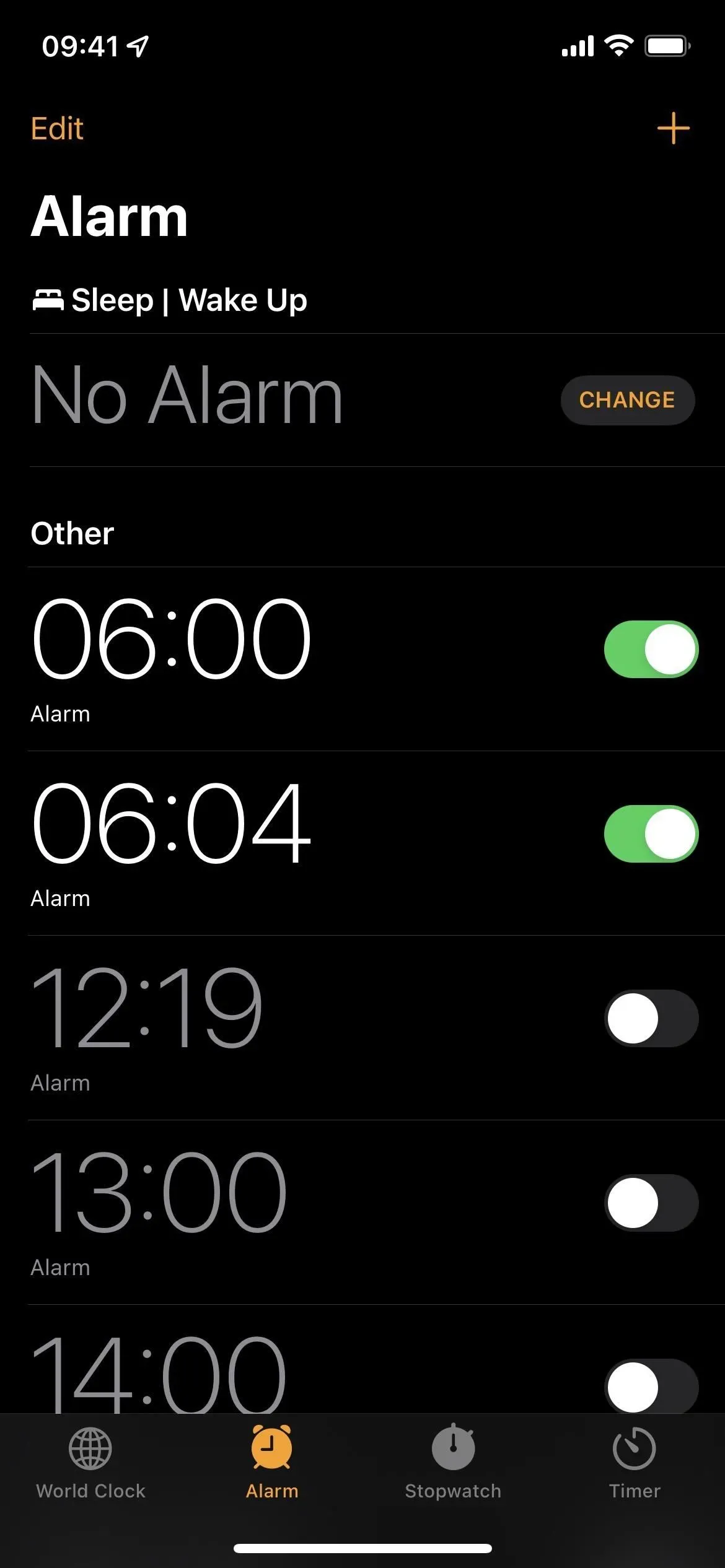
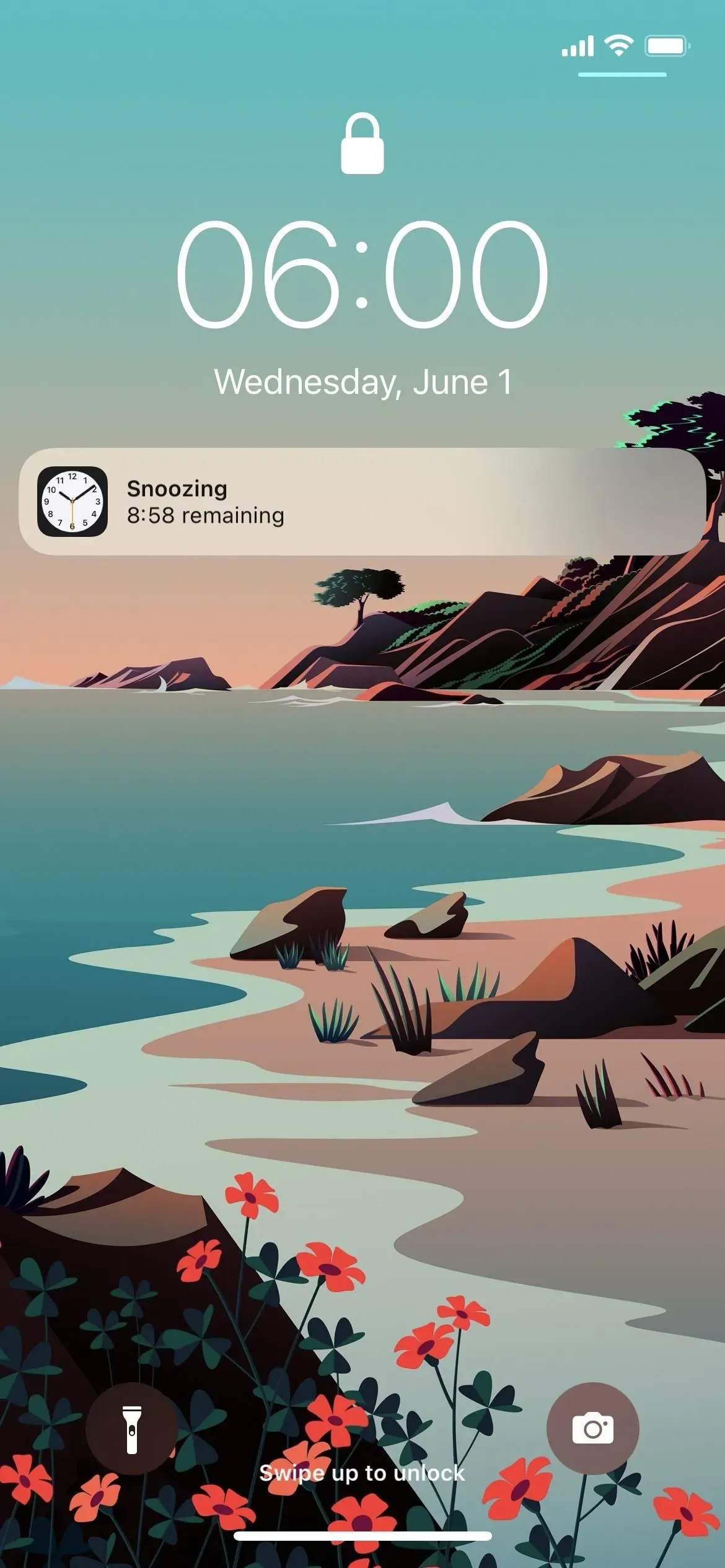
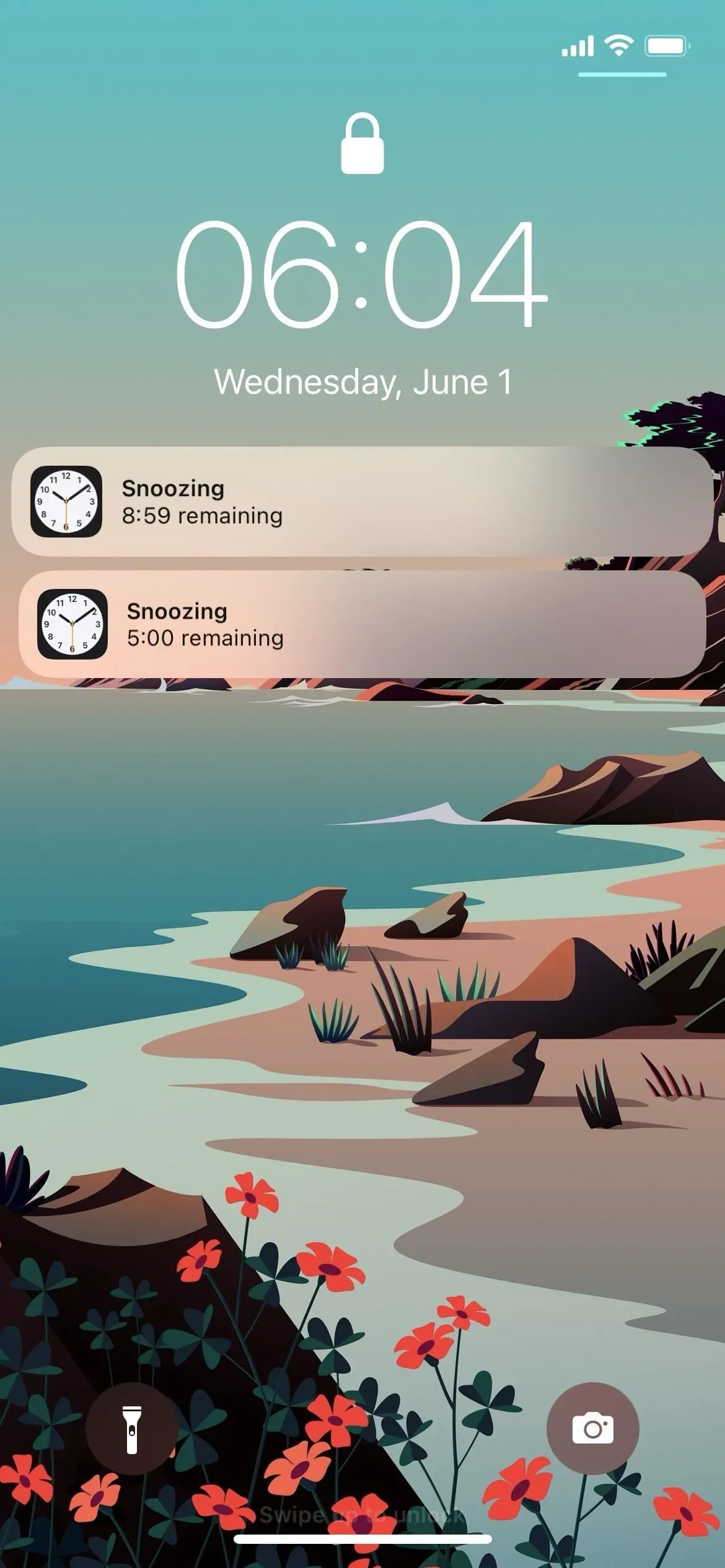
Por supuesto, esto funciona en un mundo ideal en el que presionas el botón de repetición justo después de que suena la alarma. Si espera un minuto o dos, se reinicia todo. Si esto es similar a lo que harías, puedes probar la siguiente opción.
Use una alarma en lugar de una repetición
Si bien no puede cambiar el tiempo de repetición predeterminado en la aplicación Reloj para una alarma, puede desactivar la repetición. Pero eso no tiene ningún sentido, ¿verdad? Bueno, al desactivar la repetición, puede crear manualmente sus propios botones de repetición como nuevas alarmas.
En la pestaña Alarma, agregue una nueva alarma con el botón + o edite la alarma que desea cambiar. Asegúrate de que Snooze esté deshabilitado en la pantalla de edición, luego configura todas las alarmas en intervalos de cinco minutos (o el tiempo que quieras).
Cuando presiona detener en la pantalla de bloqueo, uno de los botones de volumen o el botón lateral o el botón de inicio, en realidad es como presionar posponer ya que tiene otra alarma en cola para posponer.
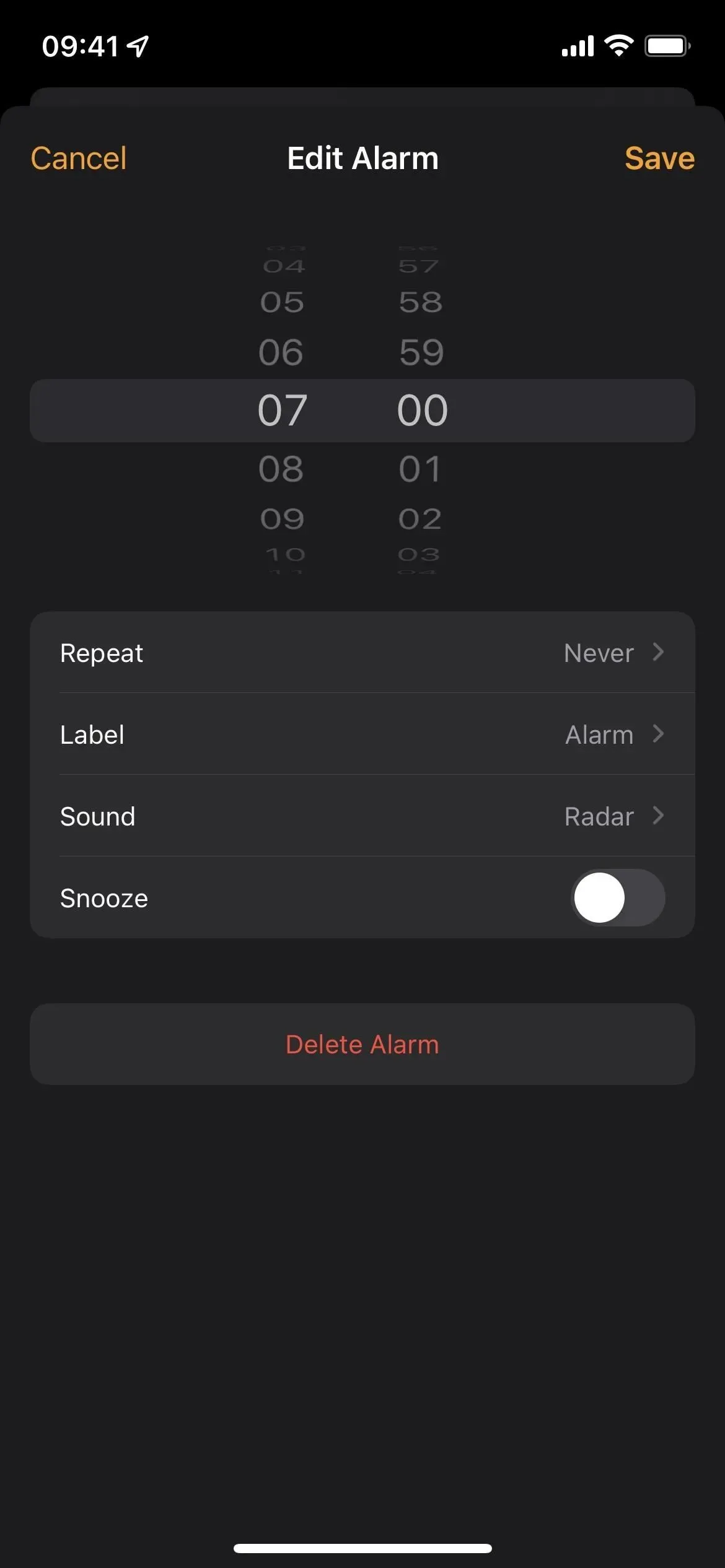
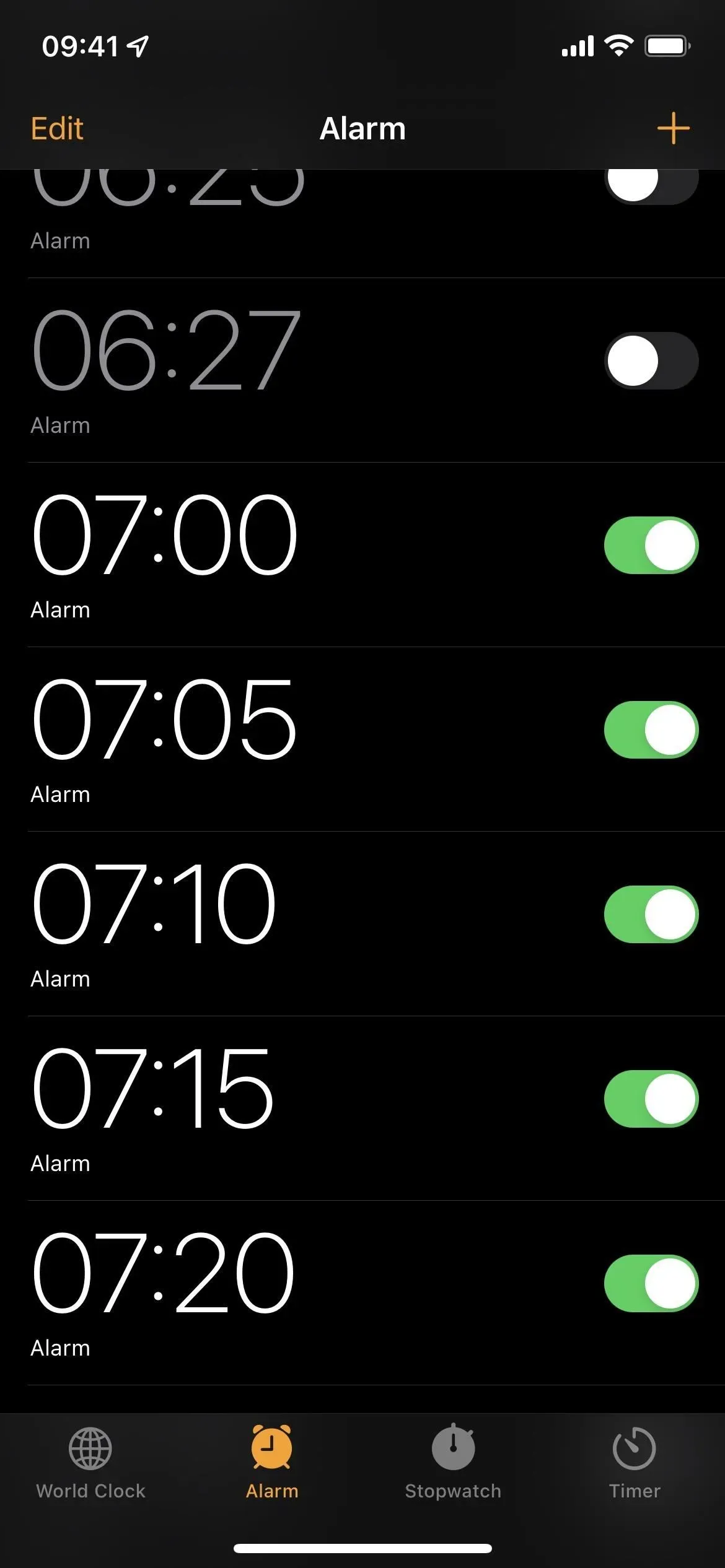
Haz que te sea más fácil despertar
Si tiendes a abrazar tu iPhone por la mañana y aprietas los botones cada vez que suena una alarma para posponerla de inmediato, no te estás haciendo ningún favor. Sostenga el iPhone a una distancia mayor que la de su brazo para que las alarmas y los aplazamientos sean más efectivos. Así, tendrás que levantarte para parar o posponer la alarma.
Yendo un paso más allá, puede habilitar las alertas de flash LED que destellarán luces brillantes en su rostro desde el flash LED trasero, lo que puede despertarlo aún más. Vaya a Configuración->Accesibilidad->Audición->Audio/Video, luego encienda el interruptor de Flash LED para alertas. Proporcionará alertas emergentes para más que solo alarmas, por lo que puede deshabilitar «Flash en silencio» para que al menos pueda configurar su iPhone en silencio y no recibir alertas de flash cuando no las necesite.
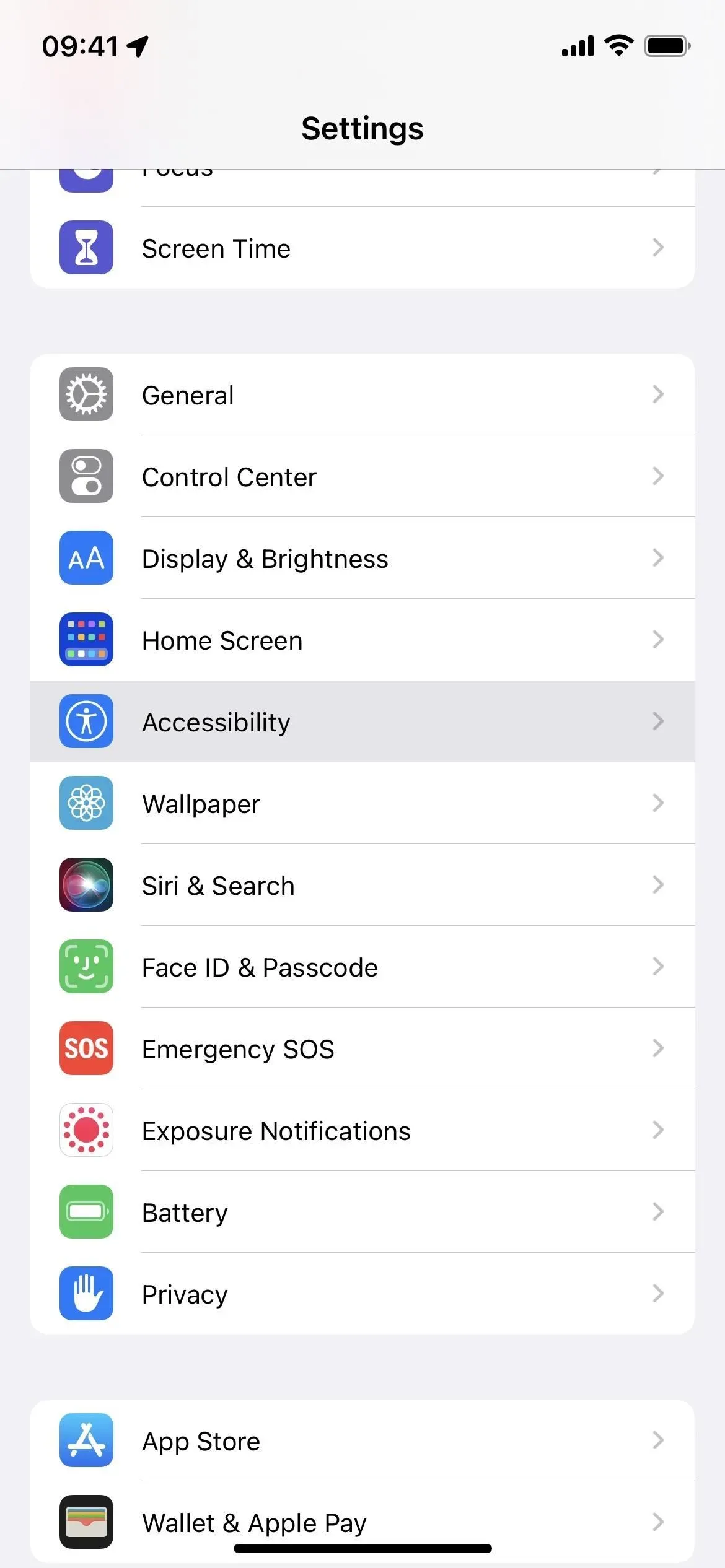
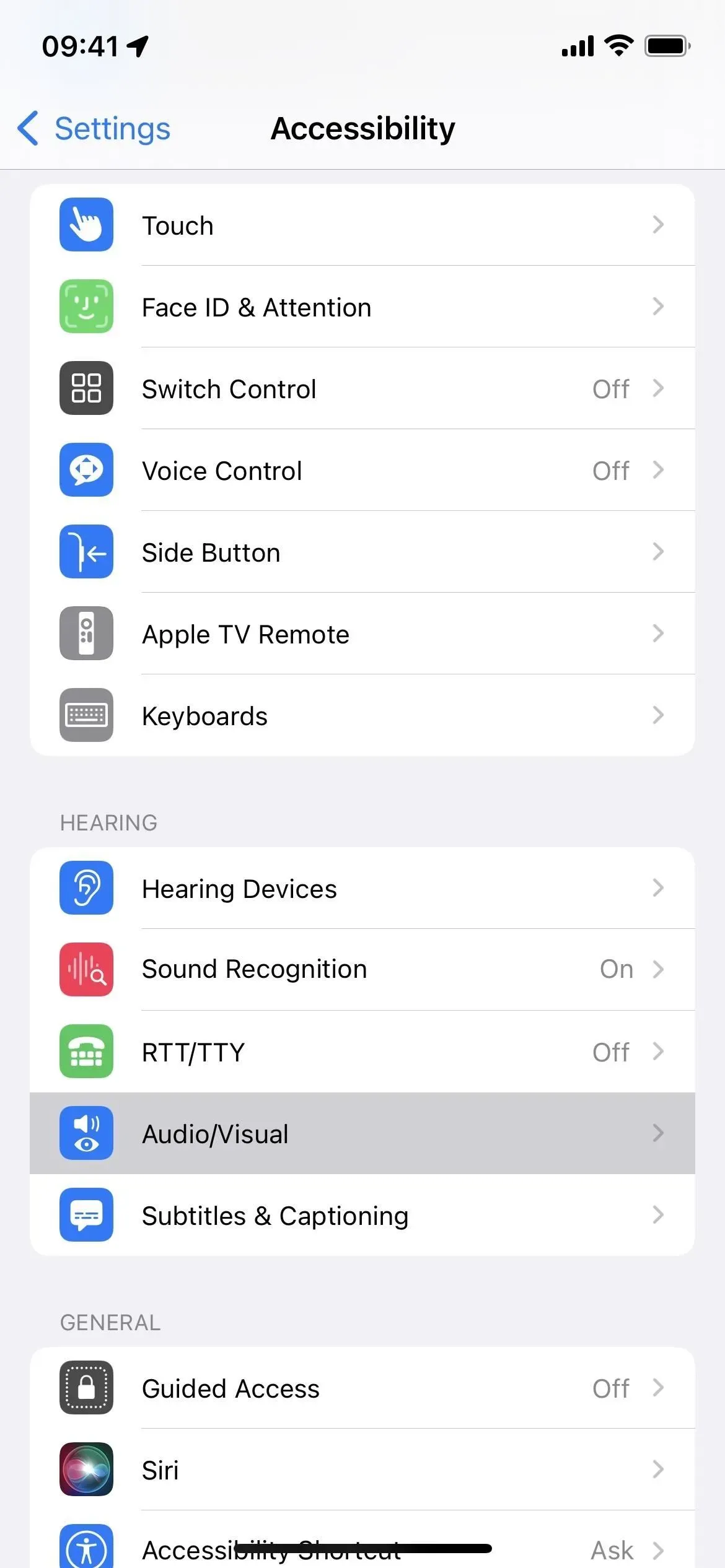
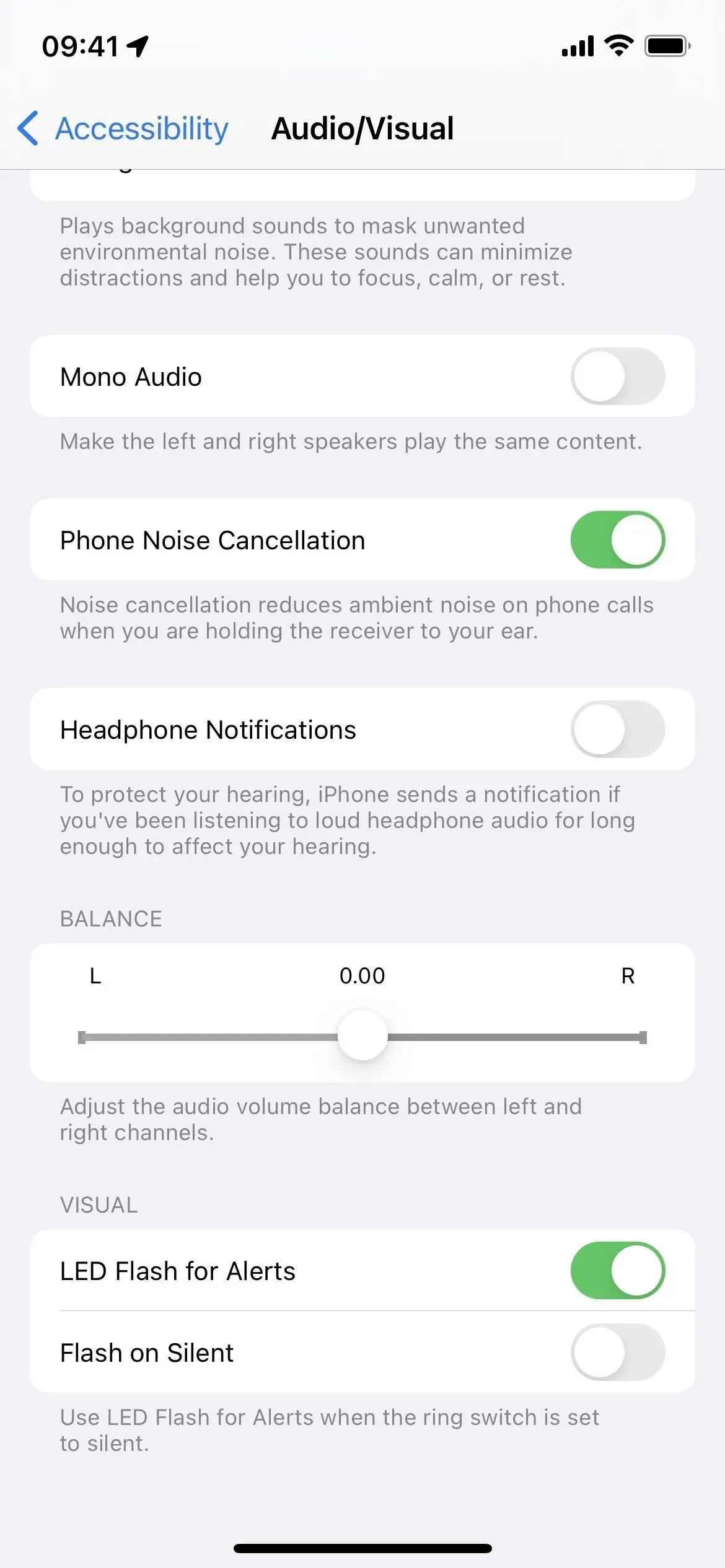
Configurar la automatización
La aplicación Accesos directos tiene un disparador de automatización Snooze para la alarma del reloj, y puede usarlo para activar una acción o una serie de acciones cada vez que pospone una alarma. Para mantenernos en el tema de este artículo, configuremos una automatización que cree y configure una nueva alarma cada vez que posponga su alarma principal. La duración entre el momento en que pospones la alarma y la nueva alarma puede ser lo que quieras.
La forma más fácil de configurar la automatización es seleccionar Alarma como disparador y luego establecerlo en Posponer. Puede aplicarlo a cualquier alarma, o simplemente despertar o alarmas existentes. Haga clic en Siguiente.
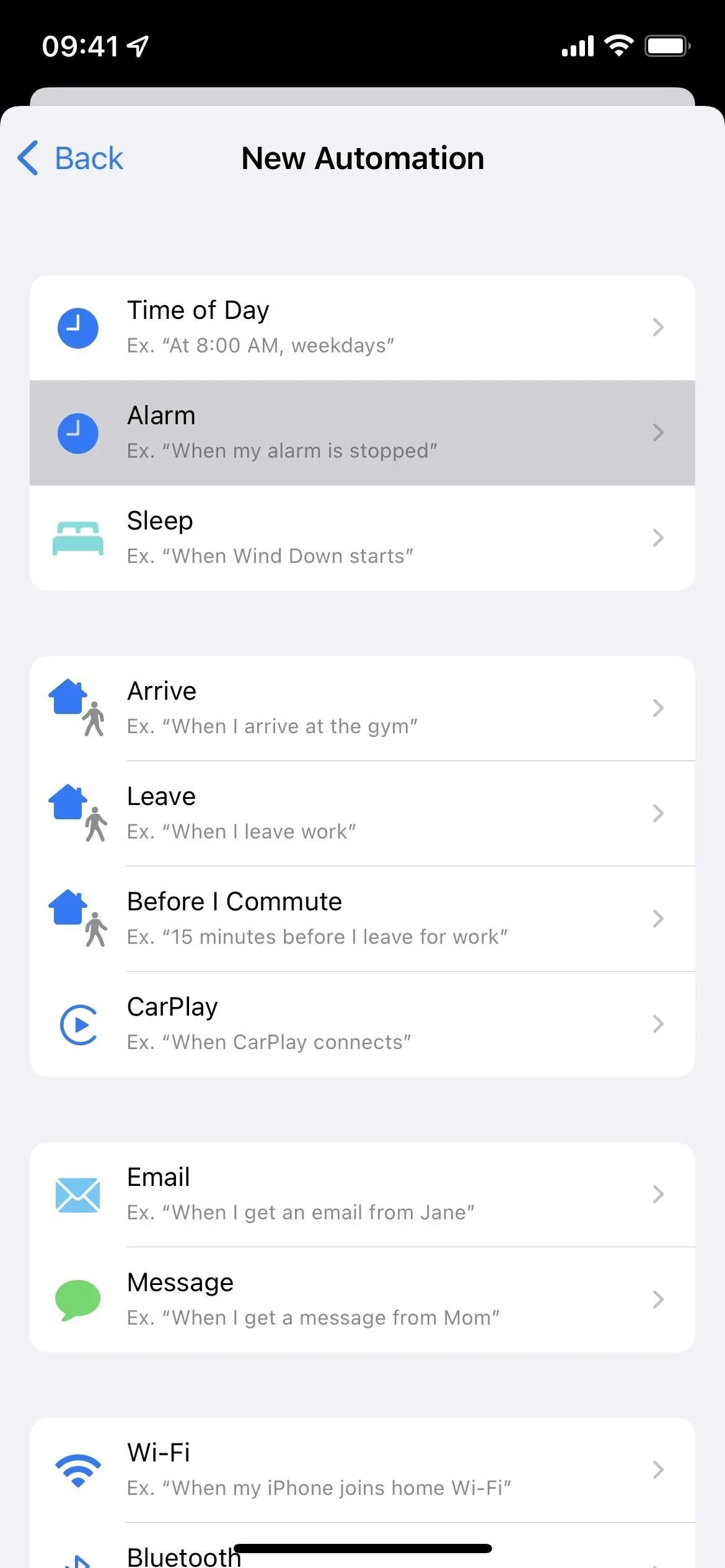
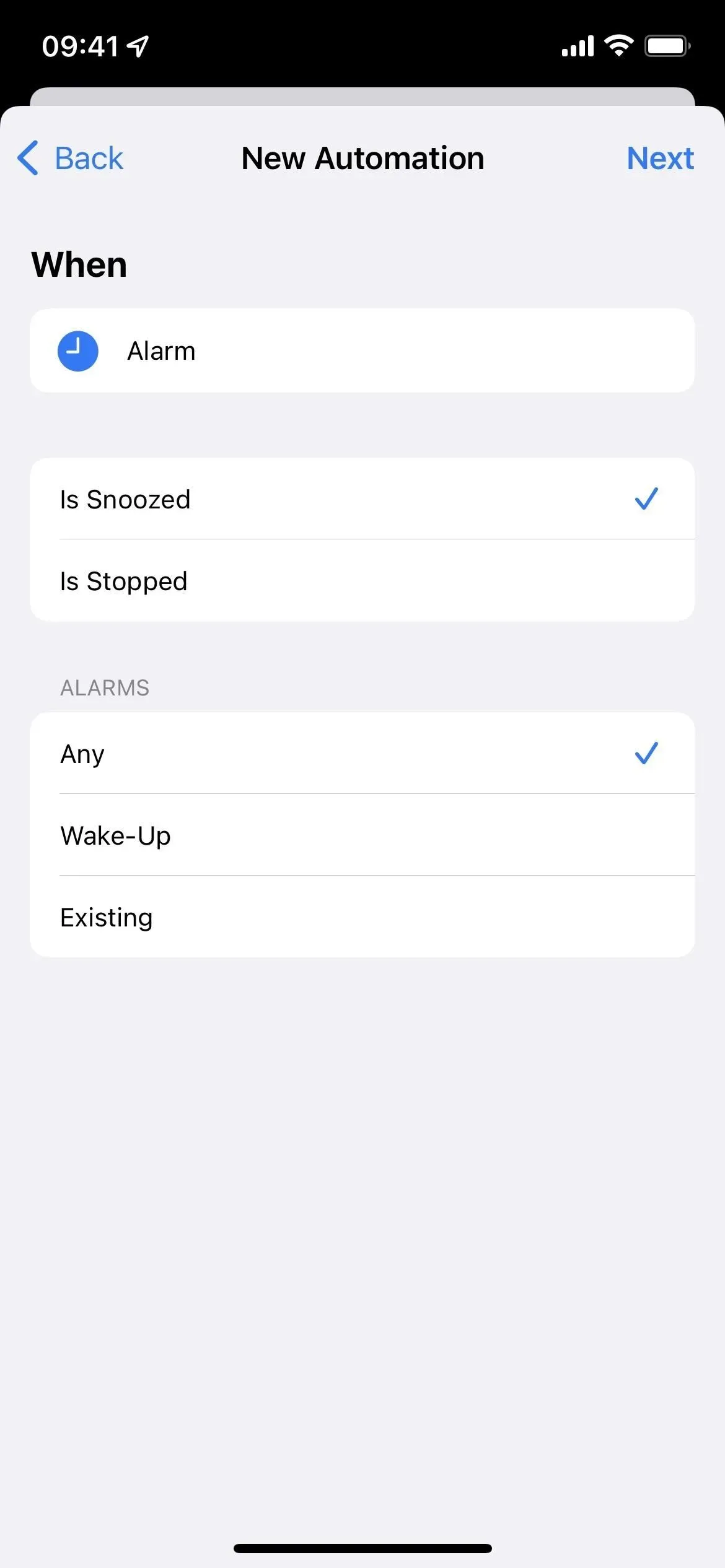
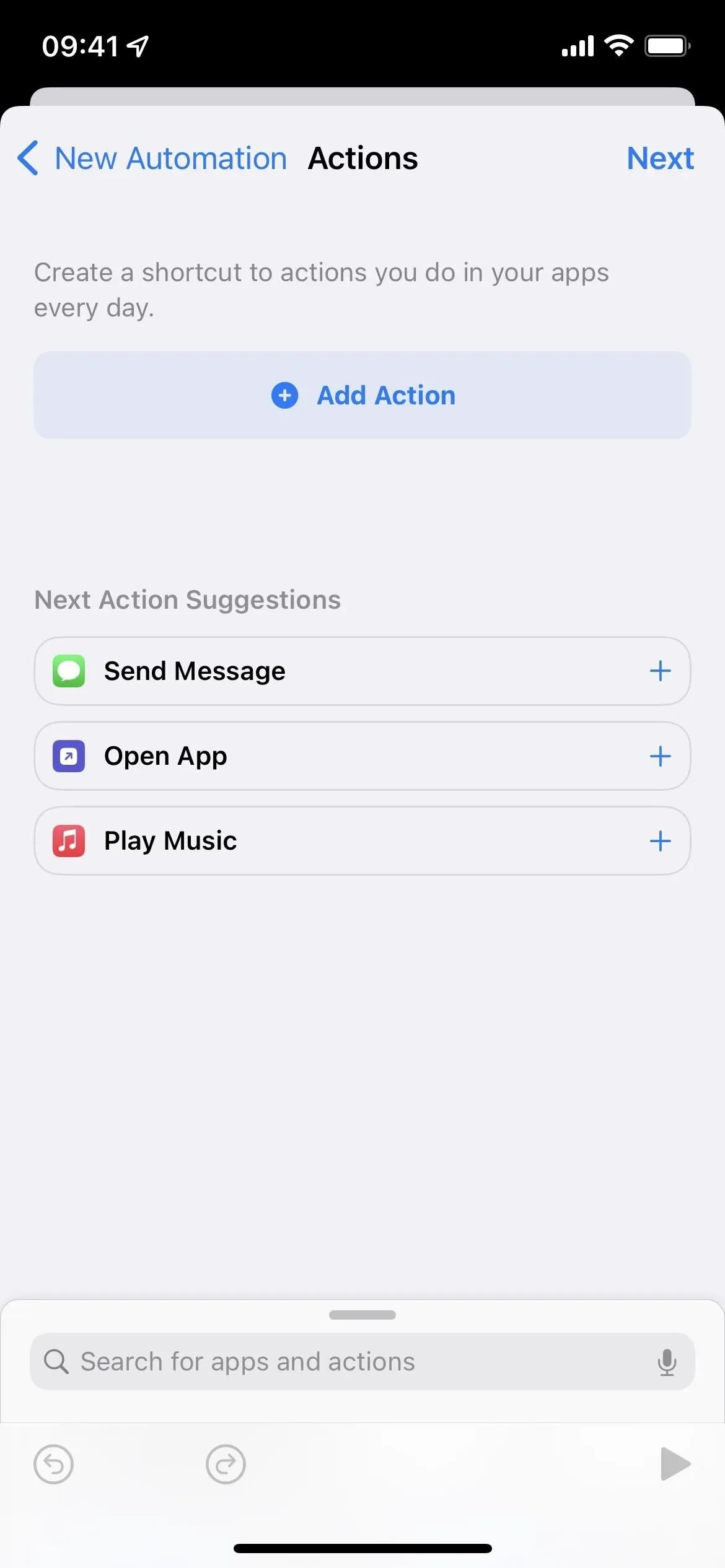
Ahora agregue una acción de «Fecha» seguida de una acción de «Establecer fecha» y configure esta última para agregar la cantidad de tiempo que desee, como cuatro minutos. Luego agregue una acción «Crear alarma», asegúrese de que use «Fecha ajustada» como la hora, asígnele un nombre si lo desea y haga clic en «Siguiente» para guardar.
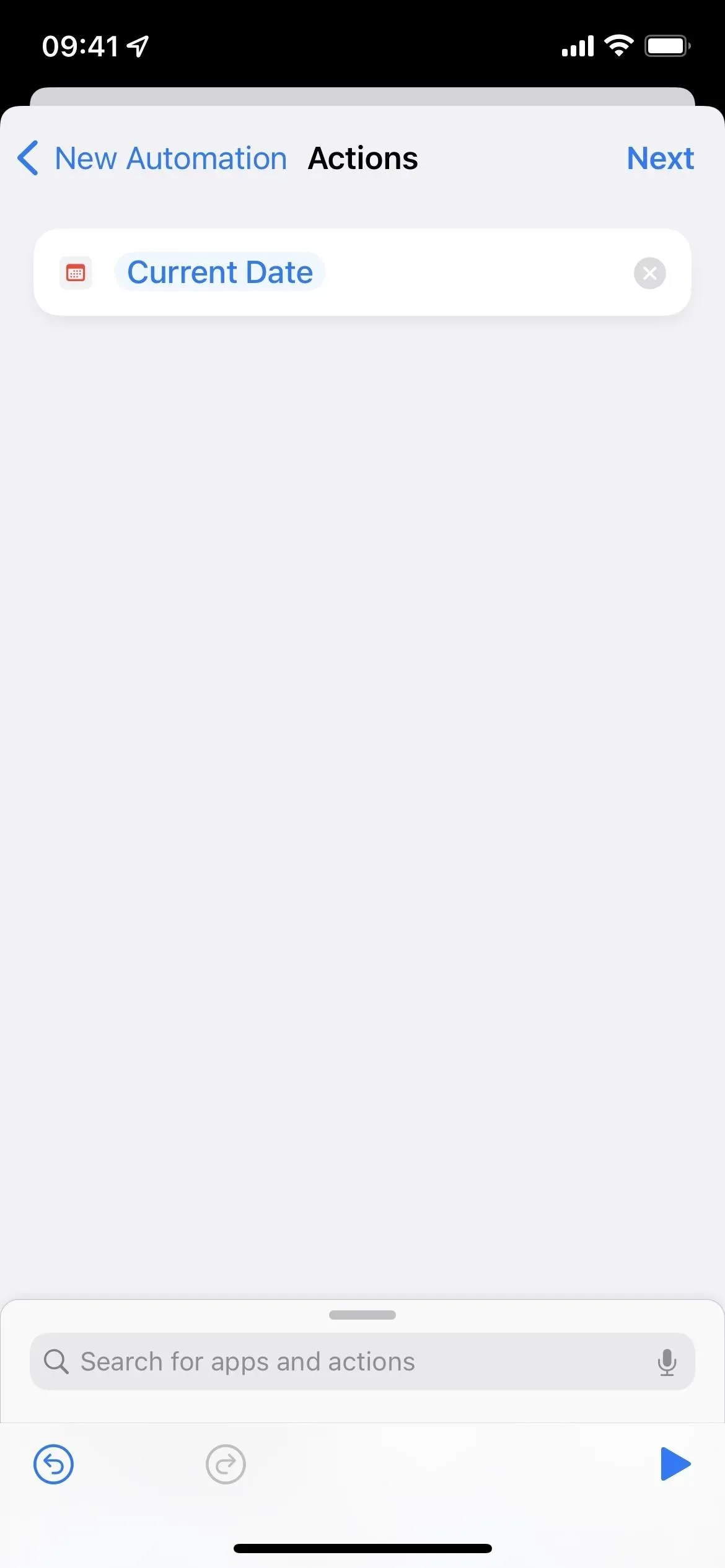
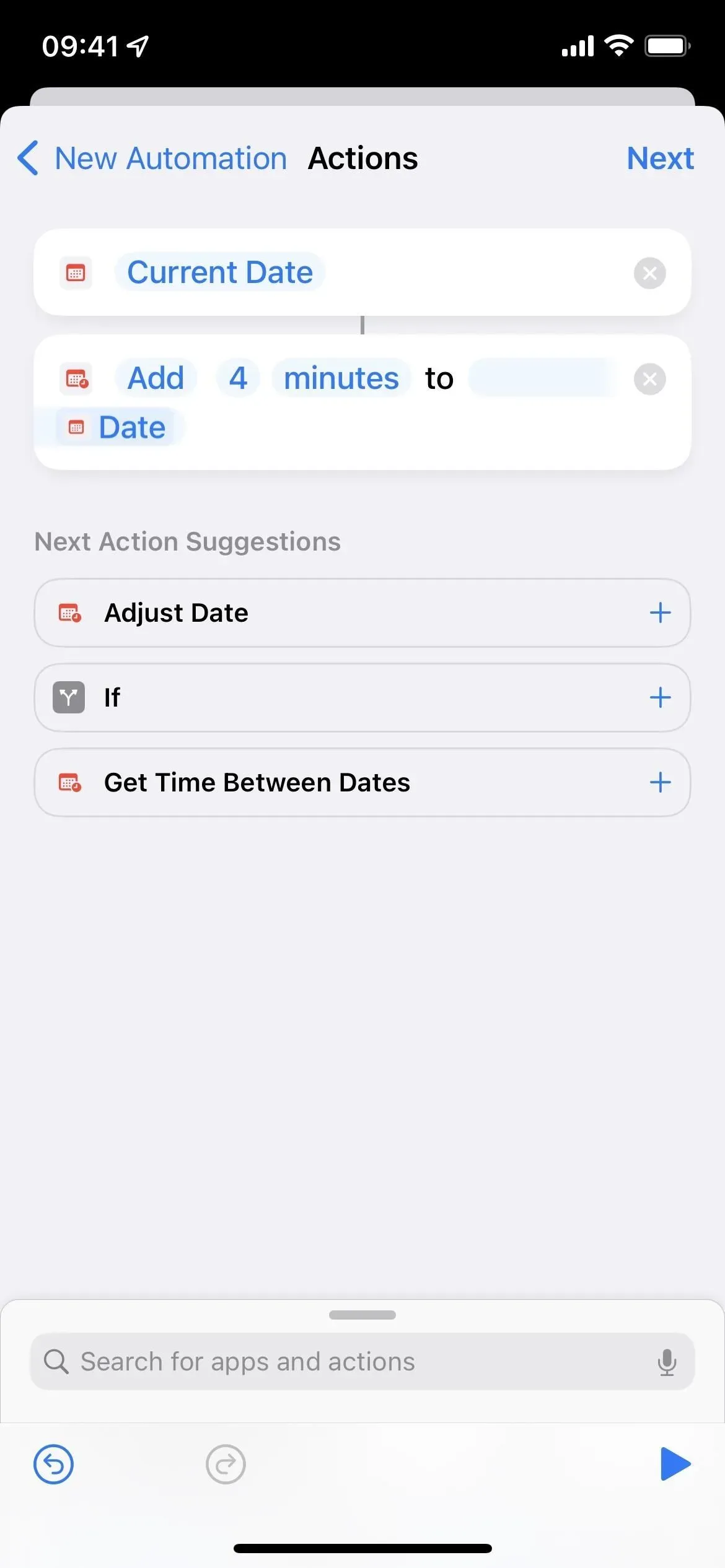
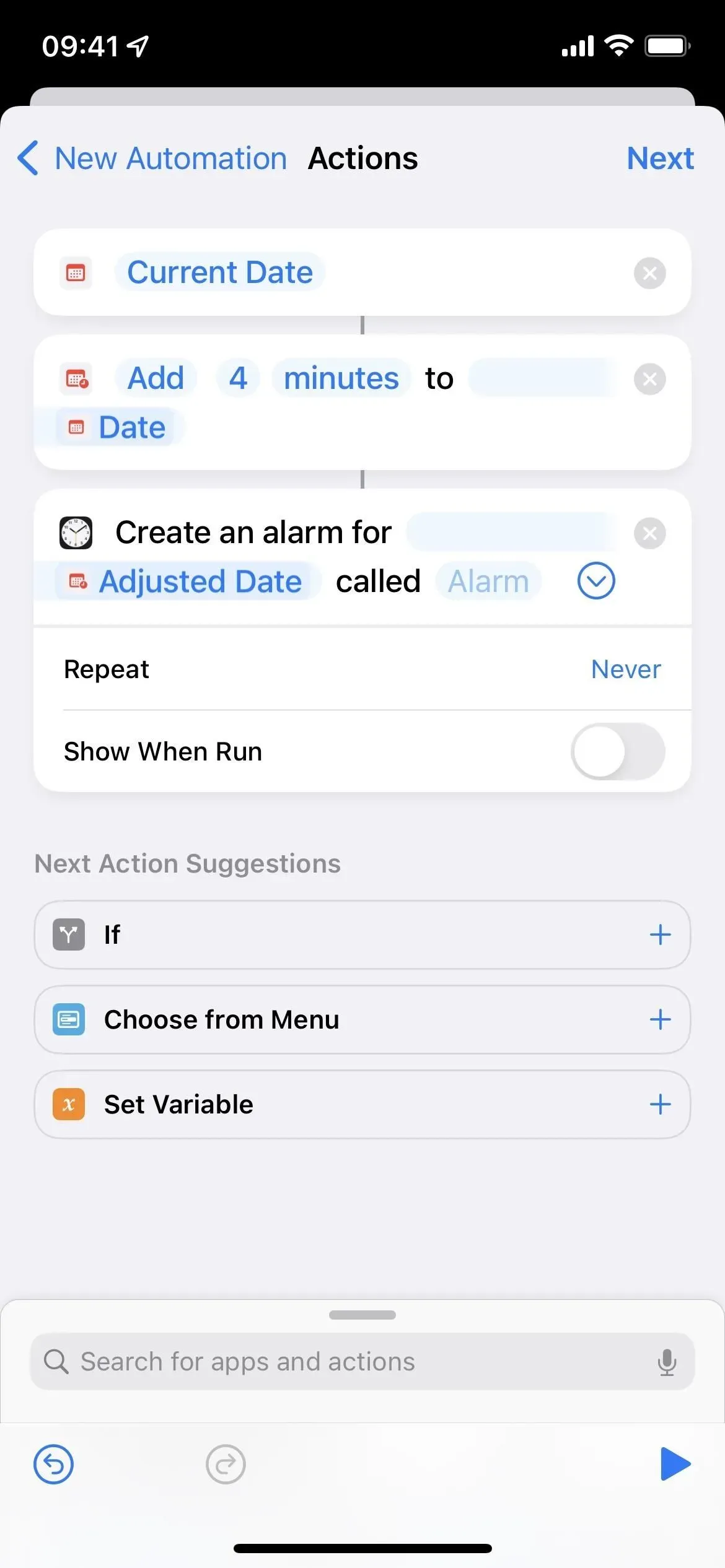
Desactive «Preguntar antes del lanzamiento» y confirme su elección seleccionando «No preguntar» en el aviso. Haga clic en Finalizar y su automatización estará lista. Siempre que posponga una alarma, se creará otra alarma en el momento que seleccionó, y esto continuará hasta que deje de posponer alarmas.
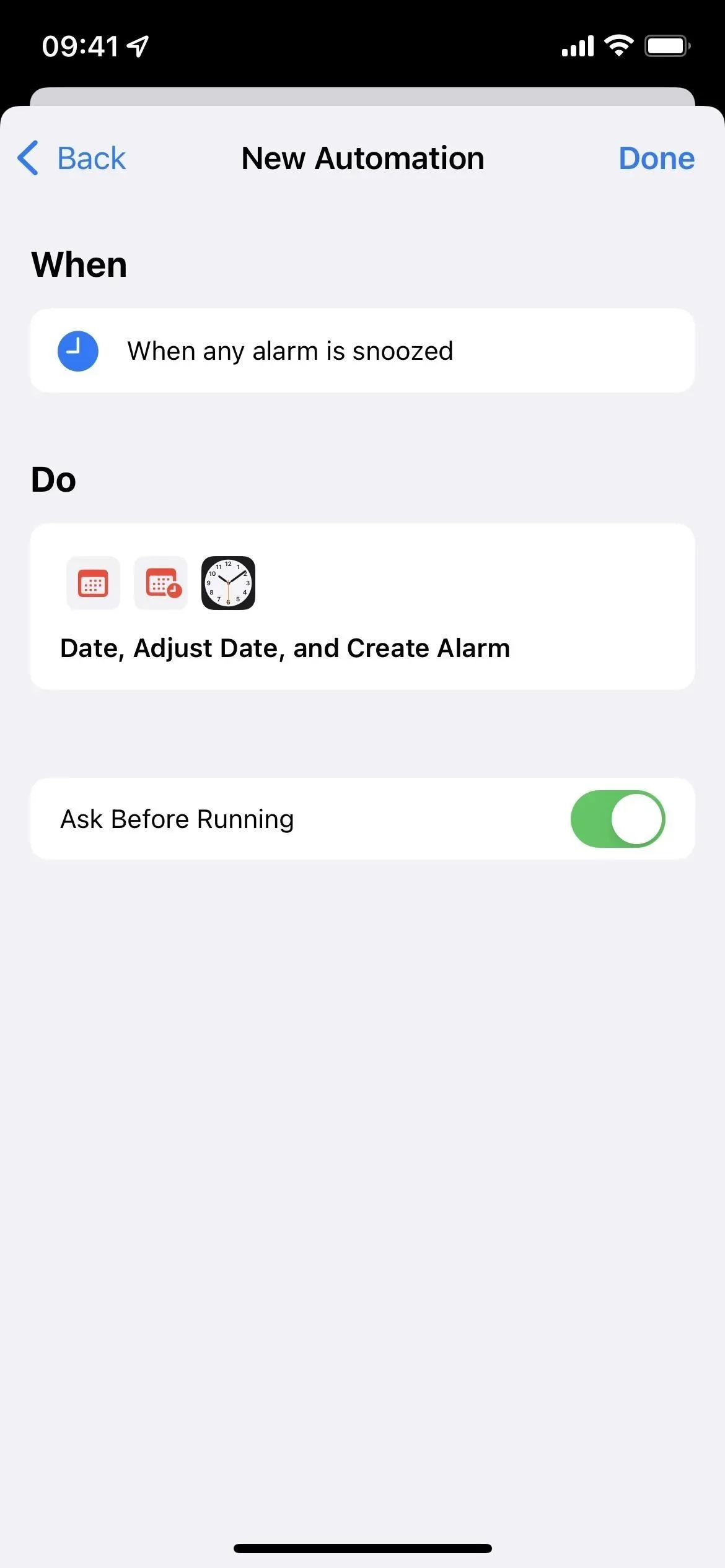
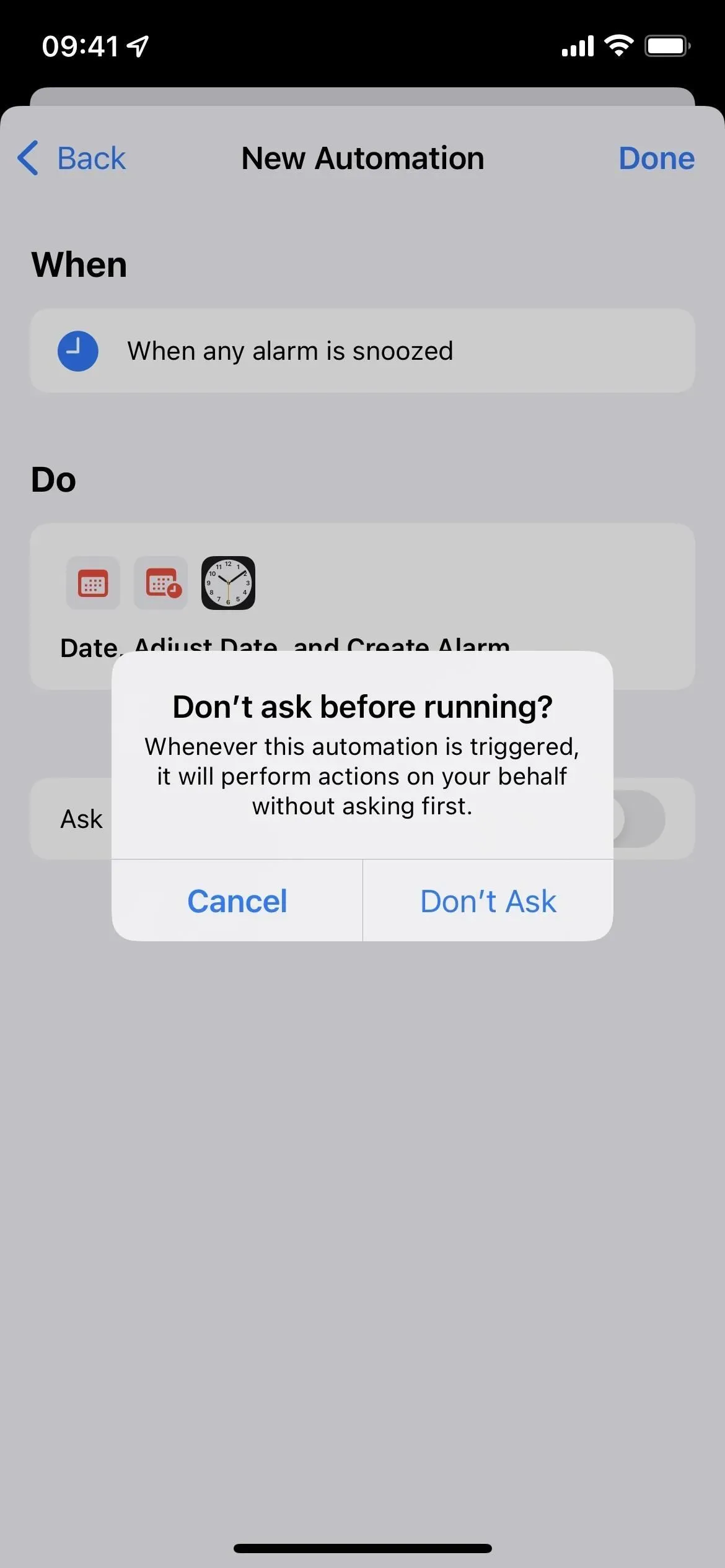
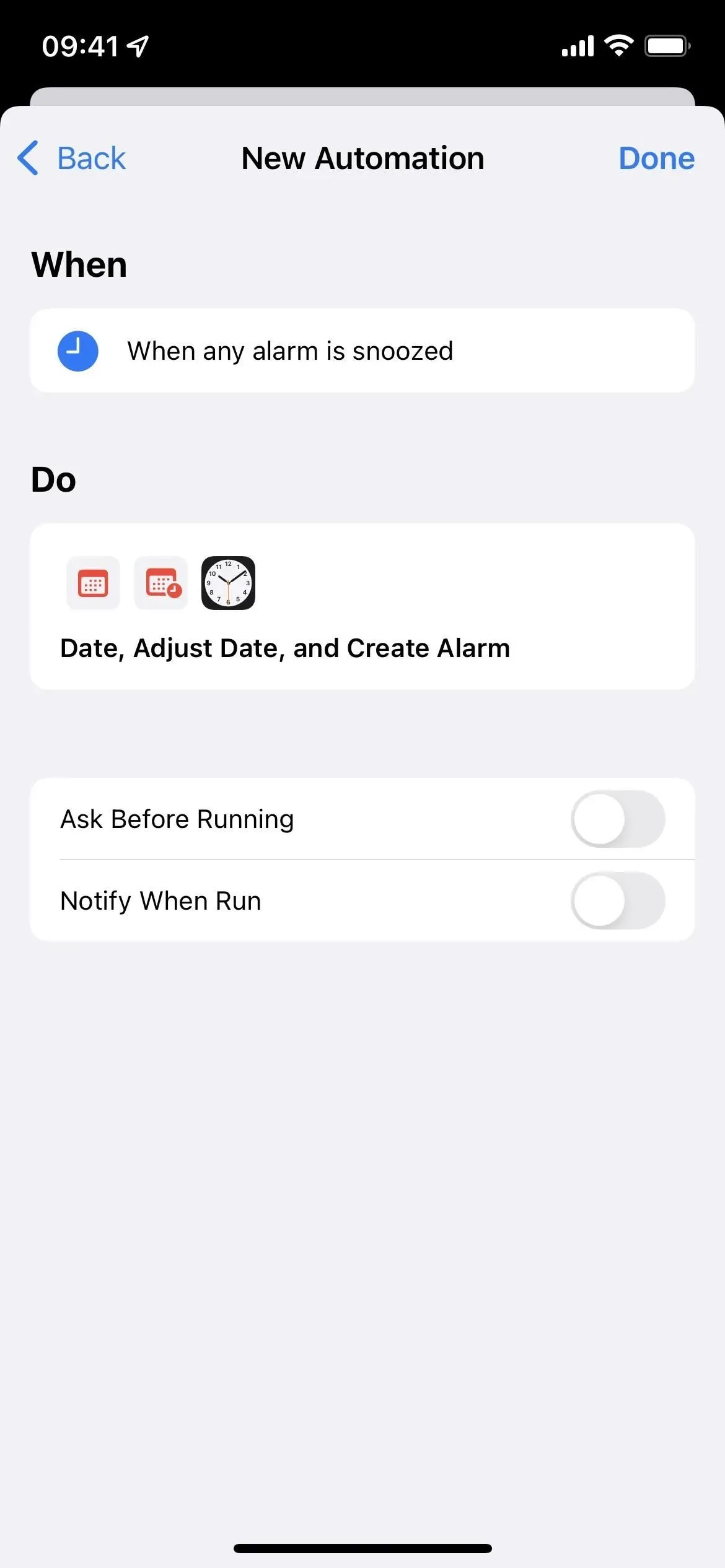
Tenga en cuenta que esto puede crear desorden en la aplicación Reloj, por lo que es posible que deba limpiarla de vez en cuando. Puede intentar agregar automatización para apagar las alarmas que pospone para saber exactamente cuántos minutos pasan entre cada sonido de alarma.
Solo usa otra aplicación de despertador
Si nada de lo anterior suena bien, lo mejor que puede hacer es encontrar otra aplicación de despertador hasta que Apple un día agregue funciones de repetición personalizadas a su aplicación Reloj (no contenga la respiración). Revisé toneladas de aplicaciones gratuitas de despertador en la tienda de aplicaciones de iOS y todas las opciones a continuación le permiten personalizar el tiempo de repetición.
- Mesita de noche : puede establecer el tiempo en 3, 5, 10, 15, 20, 25 o 30 minutos.
- Alarma del ciclo de sueño : puede establecer la duración de la repetición en 1, 2, 3, 5, 7, 9, 10, 15 o 20 minutos. También hay una opción «inteligente» que ajusta automáticamente el tiempo de repetición.
- Despertador para mí – ¡despierta! : Puede establecer la duración de la repetición de 1 a 60 minutos (en incrementos de un minuto).
- Activación de alarma inteligente : puede establecer el intervalo de repetición en 5, 10, 15, 20, 25, 30, 35, 40 o 45 minutos.
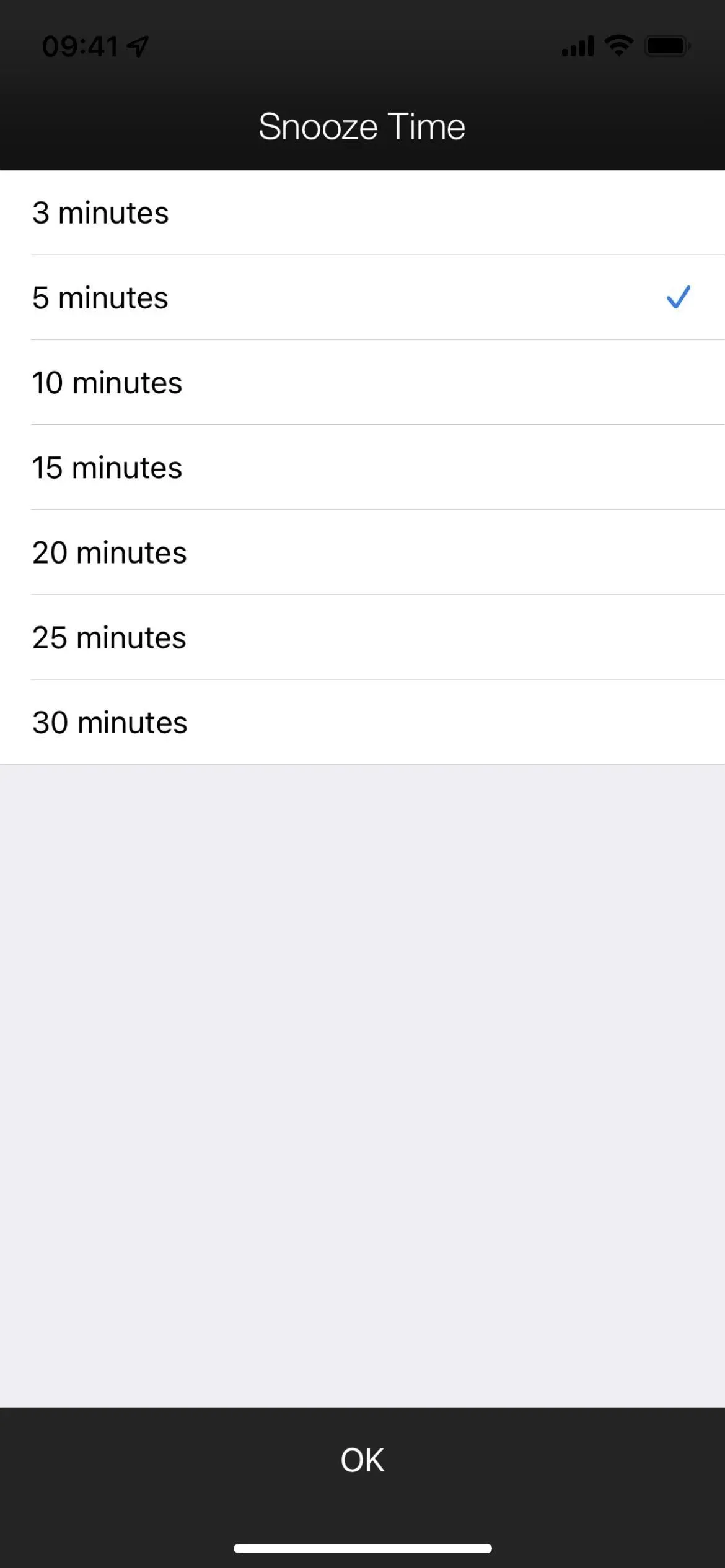
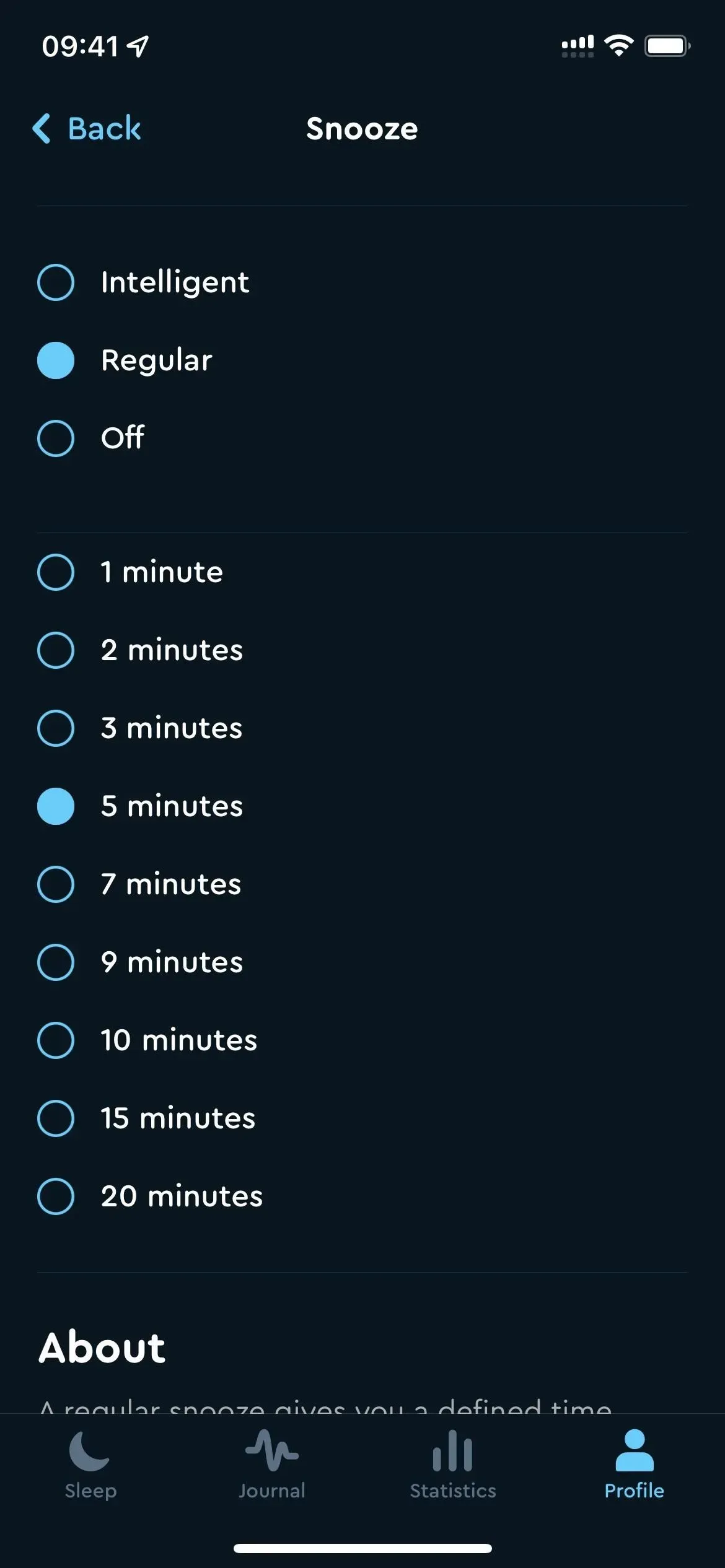
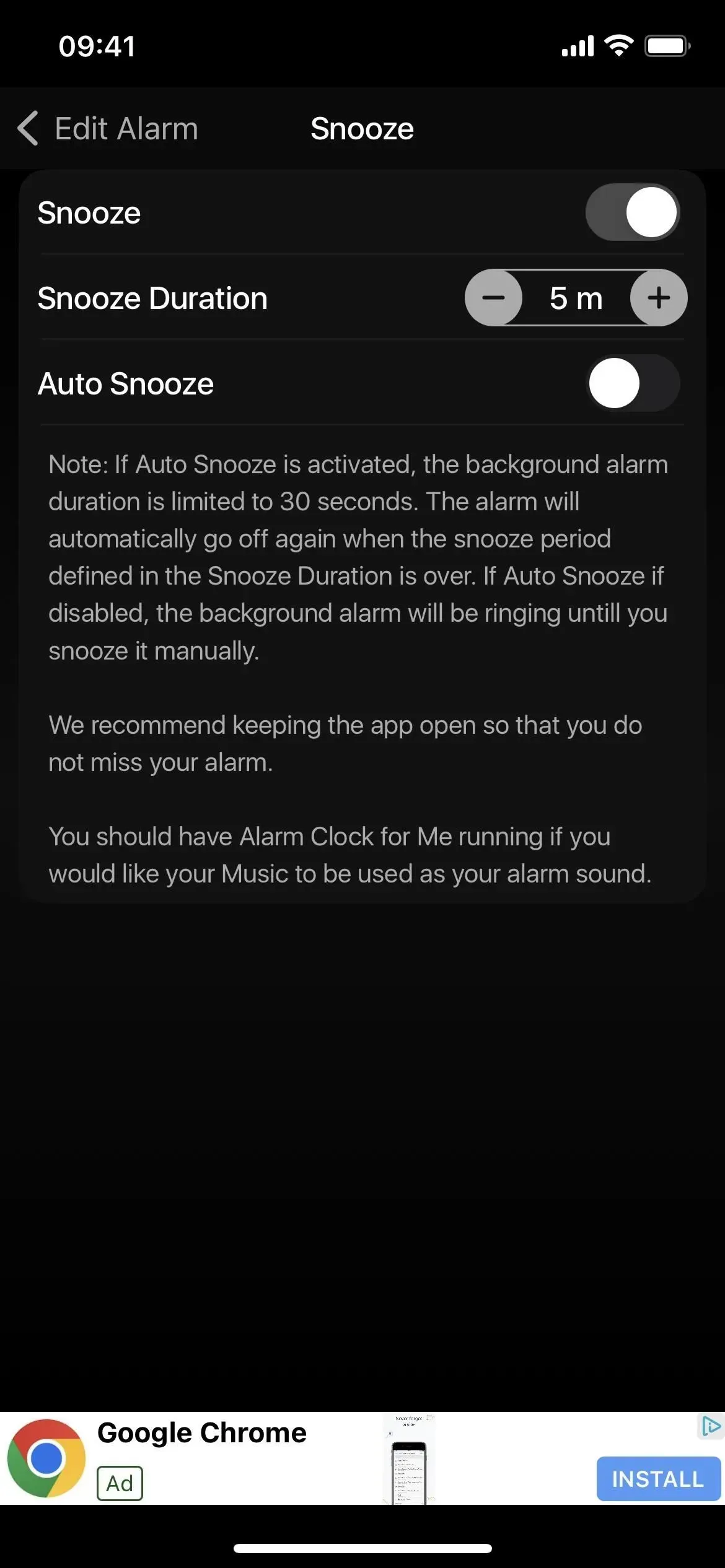
Mesita de noche (izquierda), “Ciclo de sueño” (centro) y “Reloj despertador para mí” (derecha).
- Alarma alta – MÁS ALTA : puede establecer la duración de la repetición en 2, 5, 9, 10, 15 o 30 minutos.
- Alarma – Alarma alegre : puede establecer la duración de la repetición en 1, 3, 5, 10, 15, 20, 25, 30, 45 o 60 minutos.
- Alarma HD : puede configurar el intervalo de repetición de 1 a 20, 25, 30, 45 o 60 minutos.
- Aplicación Snooze Timer : puede configurar un temporizador de repetición de 1 a 60 minutos (en incrementos de un minuto).
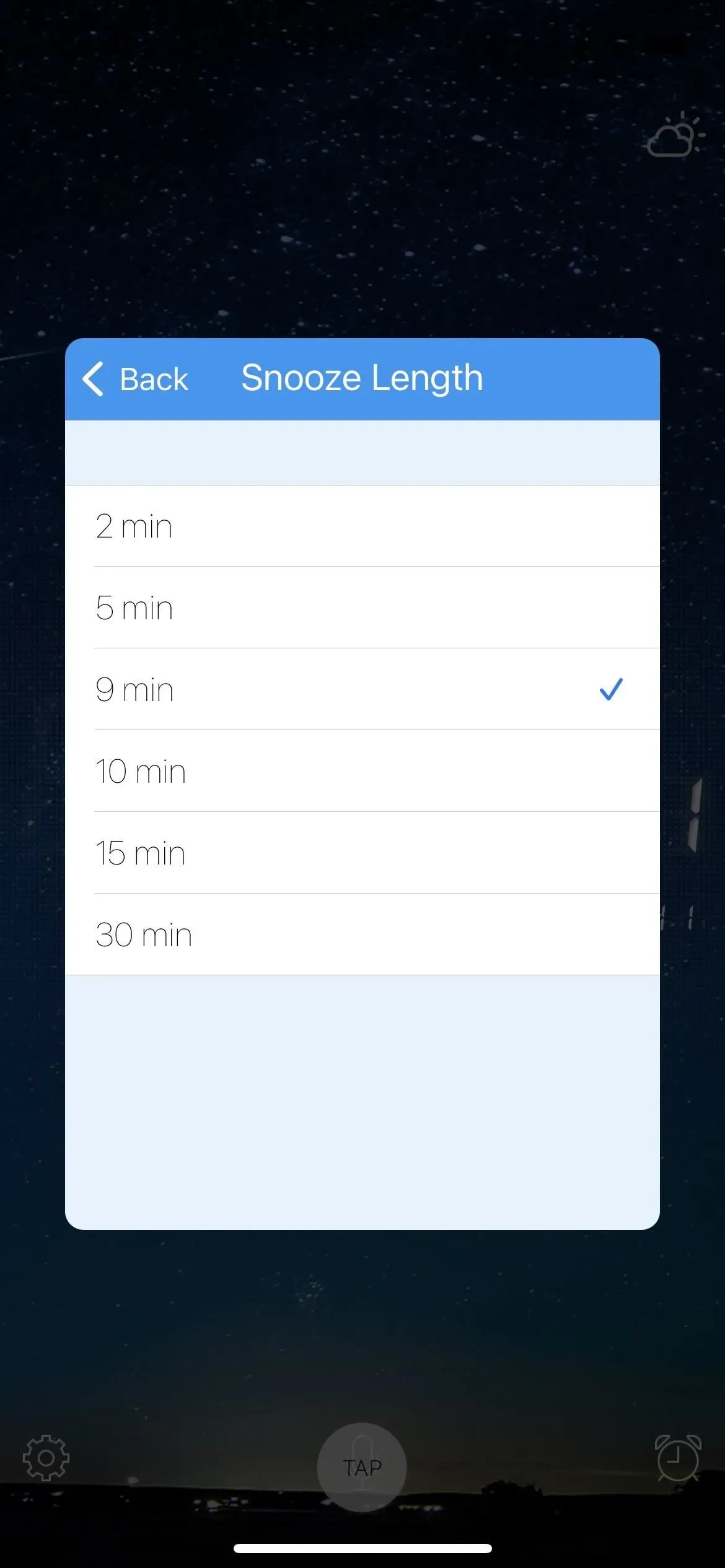
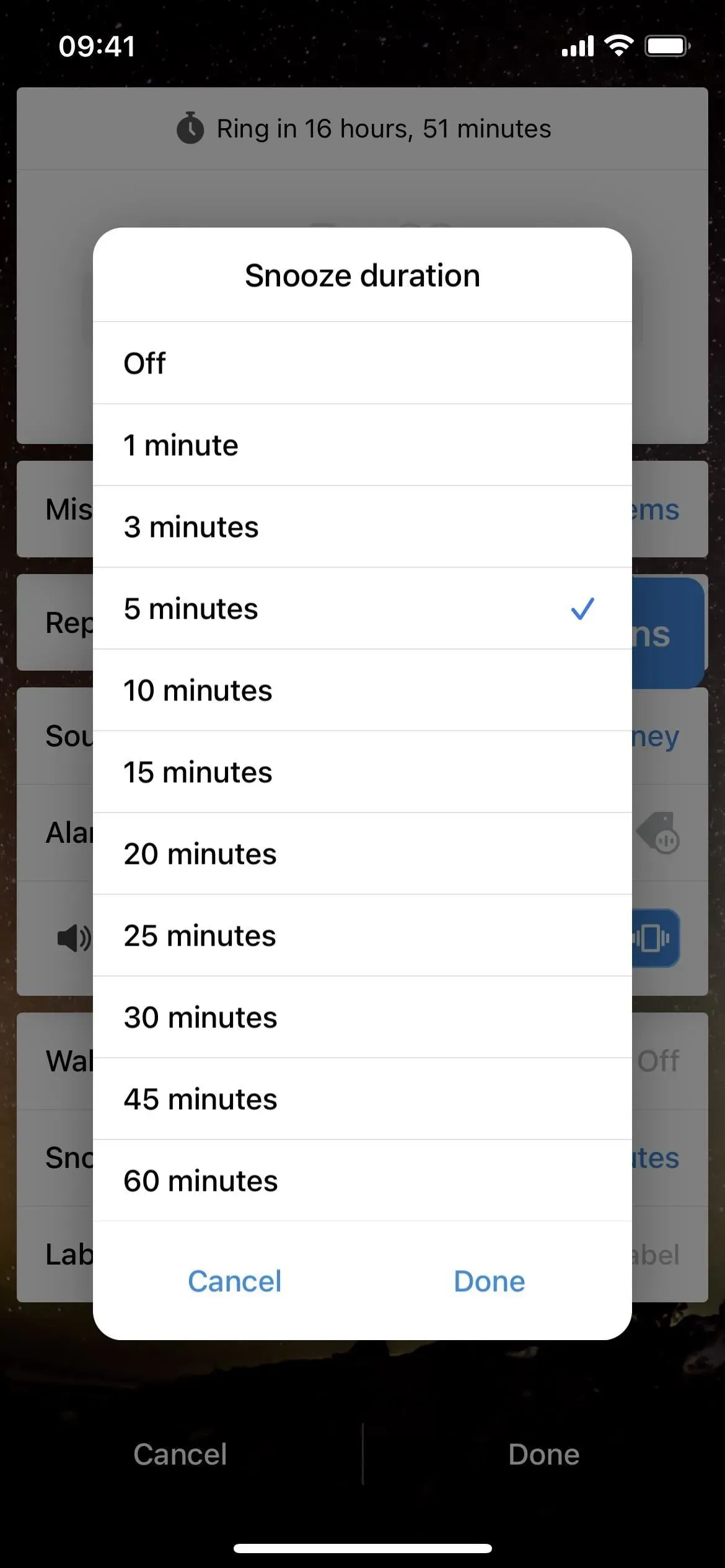
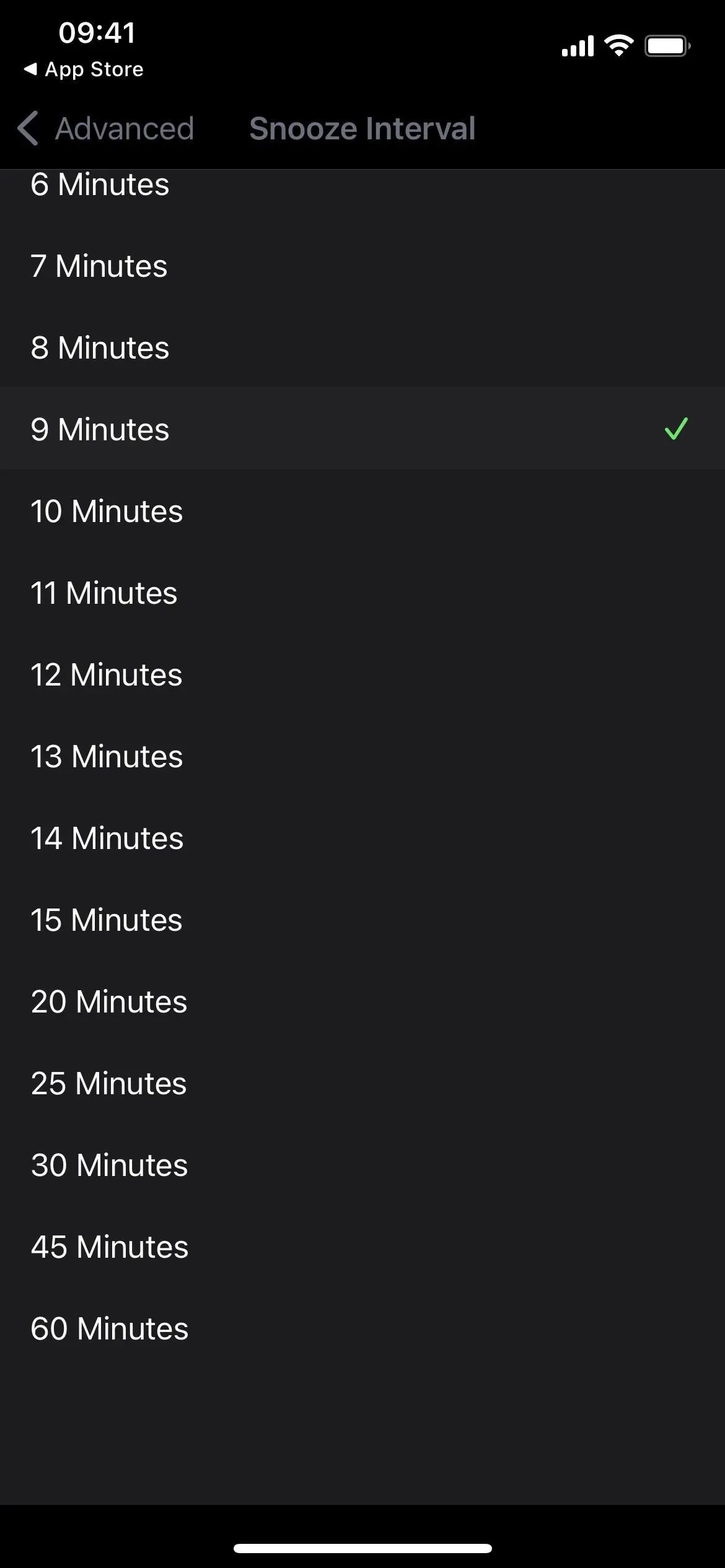
Despertador fuerte (izquierda), despertador (centro) y despertador HD (derecha).
Estas son solo algunas de las opciones gratuitas disponibles en la App Store. Siempre puede buscar el que le guste y luego verificarlo para ver si tiene las opciones de personalización de repetición adecuadas para usted. Lo peor que puedes hacer es desinstalar la aplicación y probar otra cosa.
Sin embargo, tenga en cuenta que algunas (pero no todas) de estas aplicaciones de despertador pueden requerir que la pantalla de su iPhone permanezca encendida durante la noche para un mejor rendimiento.



Deja una respuesta